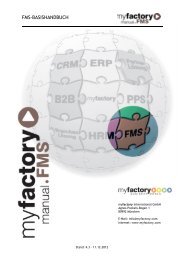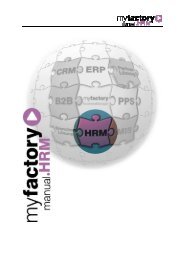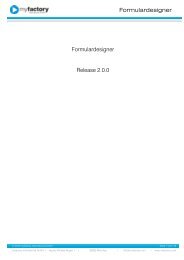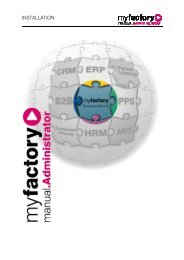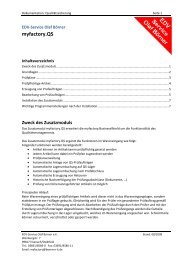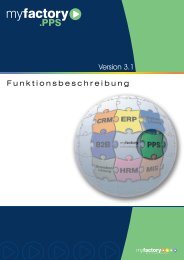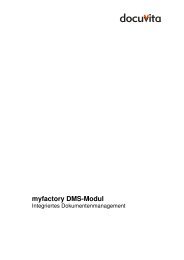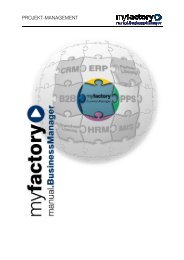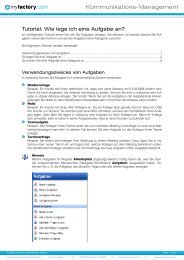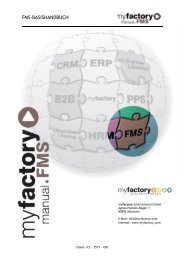Handbuch Administration (ab Team.ON!) - Myfactory
Handbuch Administration (ab Team.ON!) - Myfactory
Handbuch Administration (ab Team.ON!) - Myfactory
Erfolgreiche ePaper selbst erstellen
Machen Sie aus Ihren PDF Publikationen ein blätterbares Flipbook mit unserer einzigartigen Google optimierten e-Paper Software.
ADMINISTRATI<strong>ON</strong><br />
Legen sie hier fest, für welche Betriebsstätte die Zuordnung gelten soll. Ausschlaggebend ist hierbei die<br />
Betriebsstätte, an der der Benutzer angemeldet wird.<br />
Benutzer<br />
Legen Sie hier fest, für welchen Benutzer die Druckvorg<strong>ab</strong>e gelten soll.<br />
Einschränkungen treffen nicht zu<br />
Setzen Sie diese Checkbox, wenn der Druckvorgang ausgeführt werden soll, wenn die getroffenen Einschränkungen<br />
nicht zutreffen.<br />
Vorschau<br />
Setzen Sie diese Checkbox, wenn eine Vorschau geöffnet werden soll.<br />
Druckstapel für Stapeldruck<br />
Soll in einen Stapel gedruckt werden, so kann dieser hier eingestellt werden.<br />
E-Mail-Adresse<br />
Hier können Sie eine E-Mail Adresse hinterlegen, an die der Beleg gesendet werden soll. Ist hier nichts<br />
eingetragen, wird die E-Mailadresse vom hinterlegten Ansprechpartner bzw. von der Adresse des Belegs<br />
herangezogen.<br />
E-Mail-Betreff<br />
Legen Sie hier einen allgemeingültigen Betreff für die E-Mail an. Ist hier nichts eingetragen, so wird der<br />
Betreff beim Versenden <strong>ab</strong>gefragt.<br />
Infotext<br />
Hier kann ein Infotext hinterlegt werden, der ausgedruckt wird. Damit dieser Text ausgedruckt wird, muss<br />
im Belegdesign des Belegs der Datacode $PrintInfoText,0$ eingefügt werden. Damit ist es möglich, eine<br />
Formularvariante zweimal zu drucken und den ersten Ausdruck als Original und den zweiten Ausdruck<br />
als Kopie zu kennzeichnen.<br />
Hinweis:<br />
Dieser Text erscheint nur, wenn der Beleg über den Direktdruck ausgedruckt wird.<br />
Schaltfläche <br />
Diese Schaltfläche speichert die Einstellungen.<br />
Schaltfläche <br />
Diese Schaltfläche schließt den Dialog.<br />
Stand: Februar 2009 49